1. 确认“内存”和“存储空间”是否混淆
内存(RAM):程序运行时使用的临时空间,与安装无关。
存储空间(硬盘):安装软件需要的是硬盘的可用空间。
解决方法:
打开「此电脑」或「磁盘管理」,检查目标安装盘(通常是C盘)的剩余空间。
如果空间不足,清理垃圾文件或更换安装路径到其他分区。
2. 安装包损坏或不完整
下载中断、病毒破坏或来源不可靠可能导致安装包损坏。
解决方法:
重新下载安装包,优先选择官网或可信渠道。
验证文件完整性(如官网提供的MD5/SHA1校验码)。
尝试用其他设备下载,再传输到当前电脑。
3. 系统权限问题
安装程序可能需要管理员权限或对系统目录的写入权限。
解决方法:
右键点击安装程序,选择「以管理员身份运行」。
检查安装目录的权限:右键文件夹 → 属性 → 安全 → 编辑用户权限。
4. 系统兼容性问题
软件可能与当前系统版本(如Win11/Win10)或架构(32/64位)不兼容。
解决方法:
右键安装程序 → 属性 → 兼容性 → 勾选「以兼容模式运行」并选择旧版系统。
前往软件官网查看系统要求,确认是否支持你的操作系统。
5. 安全软件拦截
杀毒软件、防火墙或系统自带的Defender可能误判安装程序为威胁。
解决方法:
临时关闭所有安全软件(安装完成后记得重新开启)。
将安装程序添加到杀毒软件的信任列表。
6. 用户账户控制(UAC)限制
系统UAC设置过高会阻止未授权的安装操作。
解决方法:
按 `Win + S` 搜索 UAC,将滑块调至“从不通知” → 重启后尝试安装。
安装完成后建议恢复UAC默认设置以保障系统安全。
7. 磁盘格式问题
某些软件要求安装到NTFS格式的磁盘,而FAT32/exFAT可能不支持。
解决方法:
打开「磁盘管理」,右键目标磁盘 → 属性 → 检查文件系统格式。
如需转换格式,备份数据后使用 `convert X: /fs:ntfs` 命令(X为盘符)。
8. 后台进程占用资源
其他程序可能正在占用安装所需的临时文件或系统资源。
解决方法:
重启电脑,关闭所有非必要程序后再安装。
使用任务管理器(Ctrl+Shift+Esc)结束可疑进程。
9. 系统文件或注册表损坏
系统关键文件损坏可能导致安装程序无法运行。
解决方法:
打开命令提示符(管理员),运行:
bash
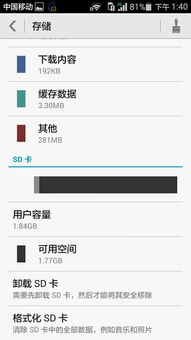
sfc /scannow
DISM /Online /Cleanup-Image /RestoreHealth
使用系统还原点恢复到正常状态。
10. 查看安装日志
安装失败时通常会生成错误日志,记录具体原因。
操作方法:
在安装界面错误提示中查找日志路径(通常为 `C:Users用户名AppDataLocalTemp`)。
根据日志中的错误代码搜索解决方案或联系软件客服。
11. 其他可能性
剩余内存不足:虽然内存足够,但大型软件(如游戏)可能需要连续可用内存,关闭其他程序释放资源。
硬件驱动问题:更新显卡、主板驱动,尤其是安装游戏或专业软件时。
系统版本过旧:确保Windows已更新到最新版本(设置 → Windows更新)。
如果以上方法仍未解决,建议联系软件官方技术支持,提供以下信息:
操作系统版本(Win+R输入 `winver`)
安装包来源及版本
具体错误代码或截图
已尝试的解决步骤


